Faire pivoter et déformer des objets
Vous pouvez tourner et déformer des objets à l’aide de l’outil Déplacer et de la sous-fenêtre Transformer. Pour la mise en page, cela est particulièrement utile pour transformer les titres.
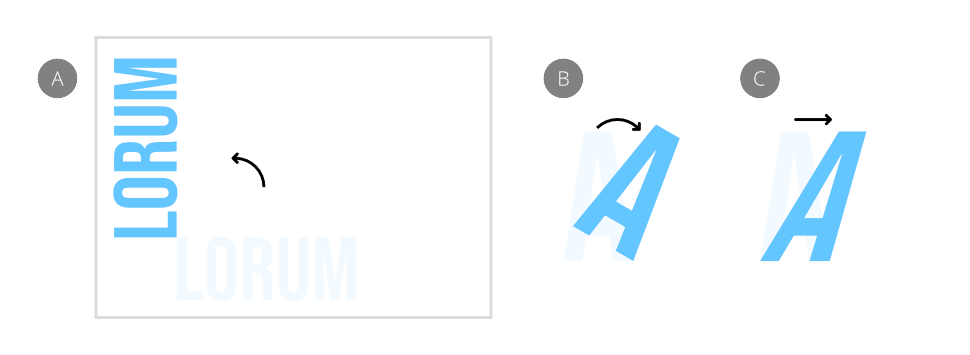
Vous pouvez tourner et déformer des objets à l’aide de l’outil Déplacer et de la sous-fenêtre Transformer. Pour la mise en page, cela est particulièrement utile pour transformer les titres.
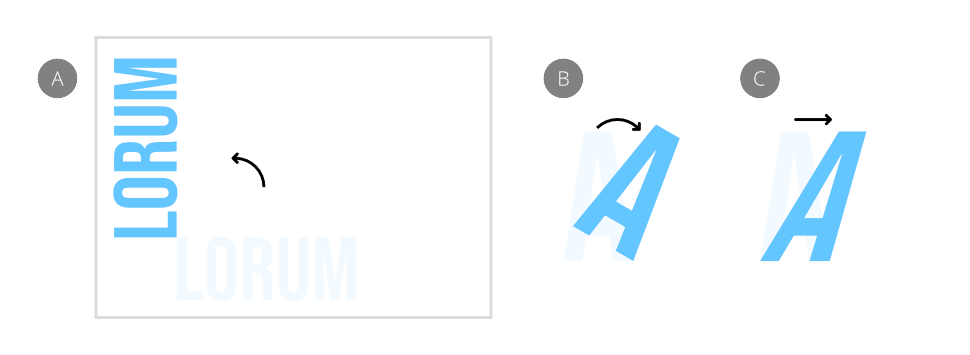
Appliquez l’une des méthodes suivantes :
Une fois que vous avez déplacé l’origine, la sous-fenêtre Transformer pivote/se déforme autour d’elle, sauf si vous remplacez l’origine en appuyant sur un point d’ancrage dans la sous-fenêtre.